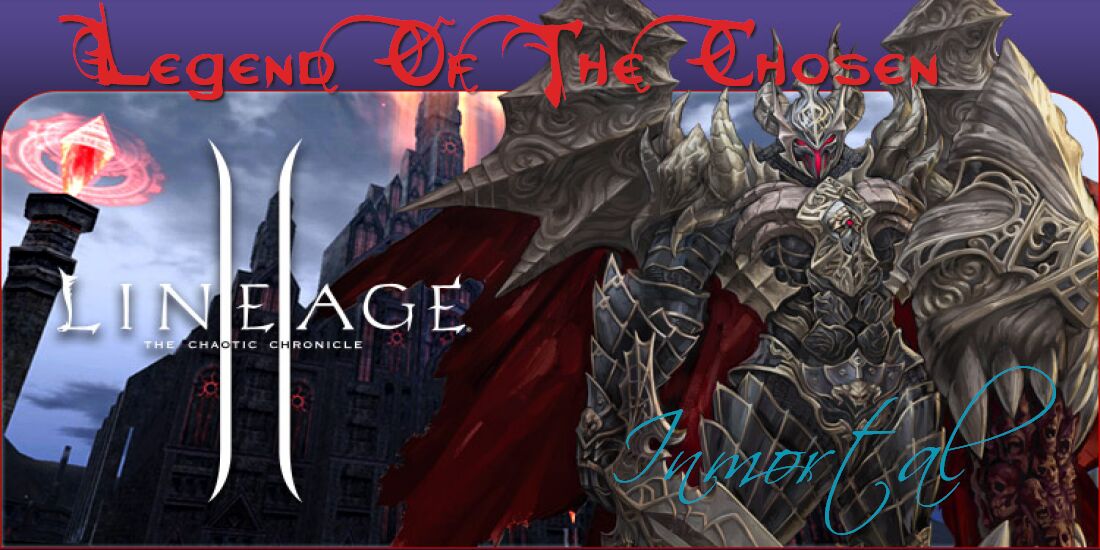Como crear macros – Paso 1
Abre la pantalla “System Options”. Haz clic en el botón de macro tal como se muestra en la imagen abajo
*
Paso 2
Esta ventana contiene todas tus macros, funciona muy parecido a como lo hace la ventana de inventario de tu personaje, cada macro ocupara una casilla en la cuadricula.
Vamos a empezar con nuestra primera macro. Vamos a hacer algo realmente básico, una macro que hará que nuestro personaje ataque un monstruo y chille el objetivo al grupo.
Por tanto, la primera cosa primero, haz clik en el boton ADD en la parte de abajo de la ventana como se muestra en la imagen a continuación.
*
Paso 3
Podemos empezar a crear nuestra macro. Vamos a seguir y llamarla “Attack”, una macro realmente básica que hará que nuestro personaje ataque a un monstruo. Una vez hecho, la ventana Edit Macro debería verse como la de la siguiente imagen.
*
Paso 4
Ahora que ya hemos hecho esto, es hora de meterse en lo verdaderamente interesante. Vamos a empezar nuestra macro con un skill. Vamos a abrir la ventana de habilidades, lo puedes hacer con Alt+V. Tu ventana de habilidades debería verse como esto.
*
Paso 5
Vamos a empezar nuestra macro Attack con una de mis habilidades especiales. Es una habilidad de daño que seguro va a llamar la atención de los monstruos.
*
Paso 6
Para añadir la habilidad a la macro todo lo que tienes que hacer es arrastrar el icono de la habilidad a la línea de la macro en que quieras ponerla. Una vez arrastrada correctamente sobre la línea, verás un cambio de color en ella. Eso significa que ya puedes soltar el icono en la línea.
Nota: como ya habrás notado, Arrastrar y soltar el icono en la línea convierte la acción en un comando de Macro. Ahorrándote por tanto el tiempo de buscarlo. Esto es aplicable a cualquier icono con el que puedas interactuar en la interfase del juego.
*
Paso 7
Ahora que ya entendemos como funciona el Arrastrar y Soltar en el juego, porque no añadir un poco más de fuerza a nuestro ataque. Vamos a añadirle una dosis de NoGrade SoulShots. Puesto que no podemos usar nada de dentro de nuestro inventario, he puesto mis No Grade Soulshots en mi barra de acciones como se muestra en la imagen siguiente.
Nota del traductor: entiendo que el autor se refiere a usarlo en una macro. Desde la ventana de inventario se pueden usar shots, pots, equipar armas, etc con solo hacer doble clik en sus iconos.
*
Paso 8
Para colocar los No Grade SoulShots en mi macro Attack, todo lo que tengo que hacer es lo mismo que hice con el Icono de la habilidad. Simplemente arrastrar y soltar en la línea de la macro donde quieras ponerlo. Una vez hecho la ventana Edit Macro debería verse así
Nota: Esto utiliza un comando diferente, utiliza un shortcut (atajo). Es un comando muy sencillo, el primer numero se refiere al numero de la barra de acciones y el segundo es que lugar dentro de esa barra en concreto.
*
Paso 9
Ya tenemos una macro funcional que se puede usar, pero para esta guía, vamos a hacerle una cosa mas.
Vamos a añadirle una línea que permita a la party conocer cual es tu objetivo.
Puedes conseguirlo escribiendo esto en la tercera linea de nuestra macro: #attaking % target
*
Paso 10
Nuestra sencilla macro esta acabada!. Haz clic en el botón Save. La ventana de macro debería verse como esta.
*
Paso 11
Arrastra y suelta la recién creada macro en la barra de acciones. Deberías tener algo parecido a esto.
 Añadido a la traducción.
Añadido a la traducción.
Si una de las acciones (líneas de la macro) no se puede ejecutar la macro se detiene y no ejecuta más instrucciones. Por ejemplo si se han acabado los SoulShots, no habrá mensaje para la party.
La macro se ejecuta de arriba a abajo empezando por la línea 0. En la macro del ejemplo primero lanzará el skill luego cargará los SoulShots.
Si mientras la macro se esta ejecutando, tocas cualquier tecla o haces clic con el botón izquierdo del ratón, la macro se para.
La imagen de la ventana Edit Macro no corresponde exactamente a la actual en los servidores oficiales. Debajo de la casilla del nombre hay otra más pequeña en la que puedes escribir hasta 4 letras o números que después aparecen en el icono de la macro y te permiten identificarla en las barras de acciones.
Una macro no puede llamar a otra, si haces esto la macro se para.
otro buen uso es para el unstuck
arriba ponen cual quier nombre y en 00 ponen /unstuck y save
 By: [ADM]xQuiieL
By: [ADM]xQuiieL